Uma família de perfis contém uma forma de contorno fechado bidimensional que pode ser carregada em seu projeto e aplicada em determinados elementos de construção.
 Vídeo: Usar famílias de perfis
Vídeo: Usar famílias de perfis
Por exemplo, você pode efetuar o croqui do contorno de perfil de um corrimão e, a seguir, usar essa forma em um corrimão em seu projeto. Os perfis carregados são exibidos no Navegador de projeto.
Para criar uma família de perfis, abra uma nova família e faça o croqui de um perfil utilizando linhas, cotas e planos de referência. Após ter salvo a família de perfis, é possível carregar e aplicá-la para geometria sólida no projeto. Os diferentes modelos de família de perfil definem as condições específicas ou tipos de elementos, então selecione um modelo de família que melhor se adapte a seu caso de uso.
Este procedimento descreve a criação de uma forma genérica de perfil que fique disponível para múltiplos elementos de construção no projeto. Suas intenções específicas de construção e de desenho podem ser diferentes.
Para criar um perfil
- Clique na guia Arquivo
 Novo
Novo Família.
Família.
- Na caixa de diálogo Nova família - Selecionar arquivo do modelo, selecione um modelo de perfil e clique em Abrir.
O Editor de família abre uma vista de planta que inclui dois planos de referência. Não há outras vistas disponíveis nas quais desenhar as linhas.
- Se necessário, desenhe planos de referência para restringir as linhas no perfil.
- Clique na guia Criar
 painel Detalhe
painel Detalhe
 (Linha) e desenhe o contorno do perfil.
(Linha) e desenhe o contorno do perfil.
- Se necessário, clique na guia Criar
 painel Detalhe
painel Detalhe
 (Componente de detalhe) para colocar um componente de detalhe na família de perfis.
Dica: Você pode alterar a ordem de classificação de quaisquer componentes de detalhe na família ao usar as ferramentas de ordem de desenho de componentes de detalhe.
(Componente de detalhe) para colocar um componente de detalhe na família de perfis.
Dica: Você pode alterar a ordem de classificação de quaisquer componentes de detalhe na família ao usar as ferramentas de ordem de desenho de componentes de detalhe. - Para especificar o detalhe no qual a família de perfis é exibida no projeto, selecione qualquer linha do croqui do perfil e clique na guia Modificar | Linhas
 painel Visibilidade
painel Visibilidade
 (Configurações de visibilidade).
(Configurações de visibilidade).
- Selecione os níveis de detalhe desejados (alta, média ou baixa resolução) e clique em OK.
Dica: Você pode especificar o nível de detalhe para componentes de detalhe usando os mesmos métodos.
- Na paleta Propriedades, em Outro, para Uso do perfil, clique no campo Valor e selecione o tipo de perfil.
Por exemplo, se estiver criando um perfil de montante, selecione Montante.
Dica: Esta configuração assegura que somente perfis relevantes sejam listados ao usar perfis em um projeto. Por exemplo, ao selecionar um perfil para um montante secundário, somente os perfis com Uso do perfil definido como “Montante secundário" serão exibidos, os perfis do bocel da escada não serão exibidos. O Uso do perfil definido como <Genérico> ser exibido para todos os tipos de elementos.Nota: Ao criar um perfil de corrimão, é uma prática recomendada manter a geometria do perfil centralizada nos planos de referência do modelo. - Clique em Apply (Aplicar).
- Adicione quaisquer cotas necessárias.
- Salve a família.
Exemplos
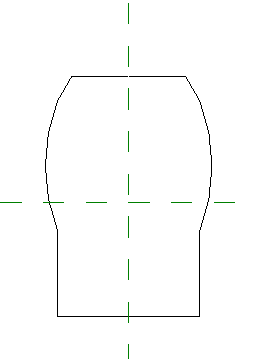
Amostra de croqui de perfil
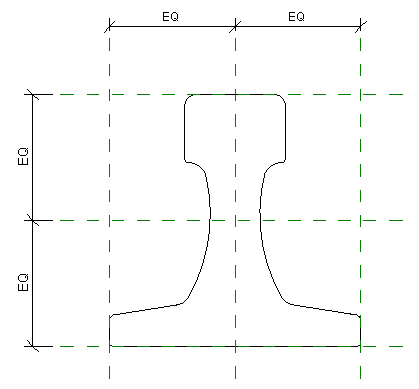
Amostra de croqui de perfil de trilho de guindaste
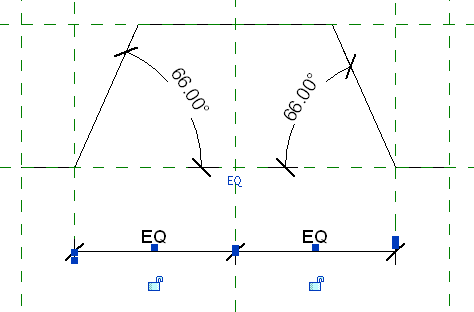
Amostra de croqui de perfil do deck de metal